本文介绍WPS怎么把word转为PDF,word文档怎么保存为PDF。

工具/原料
电脑:小米笔记本 AIR13
系统:Windows 10 64位 专业版
WPS:WPS文字 V10.1
Word:Word 2016 专业版
一、WPS怎么把word转为PDF
1、点击“开始”—“WPS Office”—“WPS文字”,启动WPS文字。
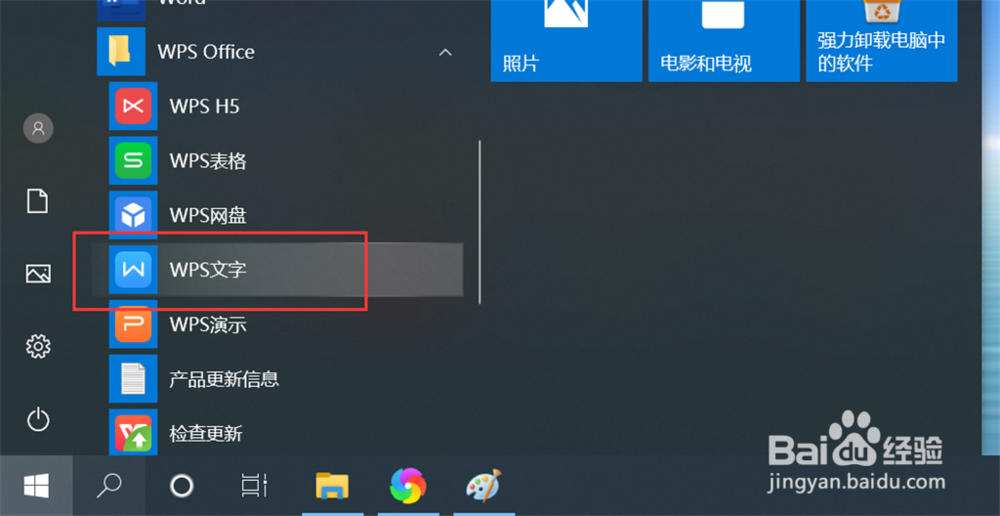
2、点击“WPS文字”—“文件”—“打开”,打开一个Word文档。


3、Word文档打开后,点击“WPS文字”—“文件”—“输出为PDF”。

4、在输出PDF文件对话框界面,设置PDF文件的保存位置、文件名以及要导出PDF的页范围,点击“确定”,即可将Word文档导出为PDF文件。

二、word文档怎么保存为PDF
1、点击“开始”—“Word”,启动Word 2016。

2、点击“打开”,打开一个Word文档。

3、打开word文档后,点击Word菜单栏的“文件”,打开文件功能列表。

4、点击“导出”—“创建PDF/XPS”,打开创建PDF对话框。
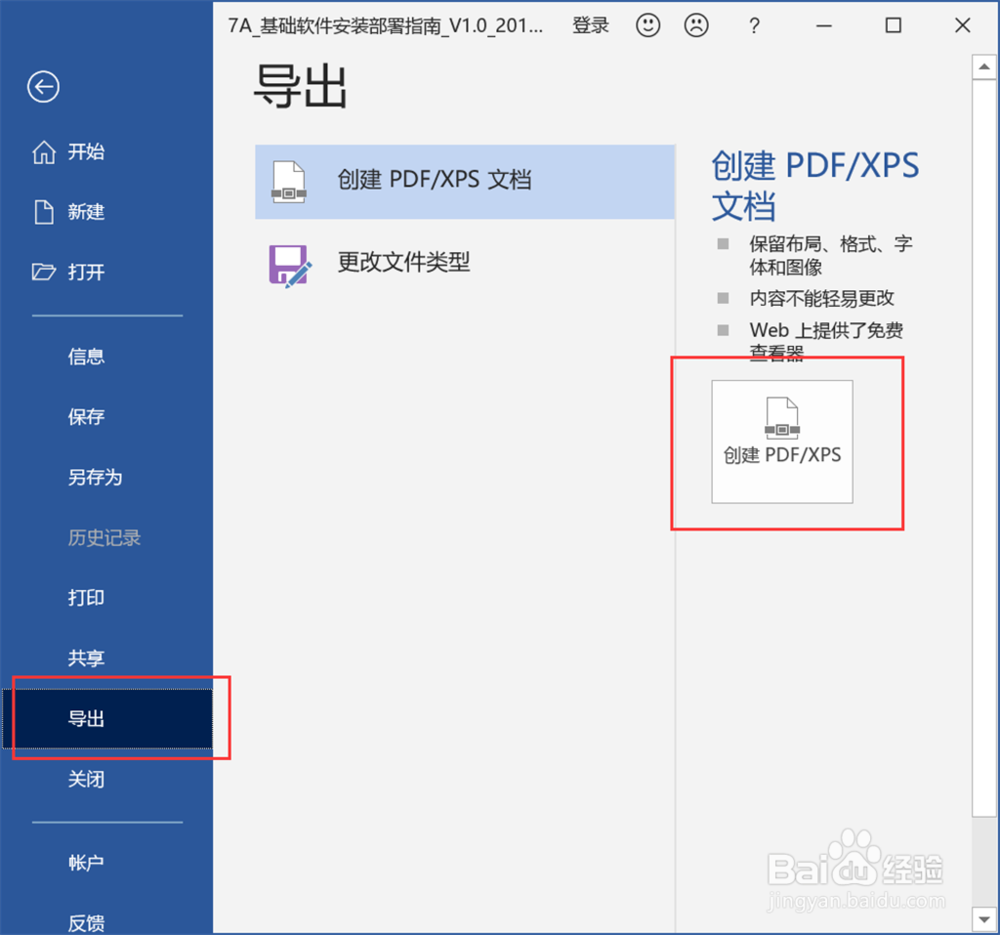
5、在发布为PDF或XPS对话框界面,设置PDF文件的保存位置、文件名等信息,点击“发霎霈喊纪布”,即可将Word文档导出为PDF文件。
